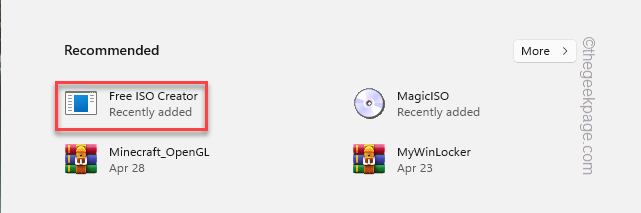- Η γραμμή εργασιών των Windows 11 θα πρέπει να εμφανίζεται σε πολλές οθόνες ταυτόχρονα, αλλά η δυνατότητα δεν λειτουργεί για όλους.
- Η Microsoft υποσχέθηκε να διορθώσει αυτό το ζήτημα σε μια επερχόμενη έκδοση, επομένως πρέπει απλώς να είμαστε υπομονετικοί.
- Προσπαθήστε να ενεργοποιήσετε τη γραμμή εργασιών πολλαπλών οθονών στο μενού Εξατομίκευση, όπως υποδεικνύεται στον οδηγό μας.
- Έχουμε επίσης μια λύση για αυτό το πρόβλημα αλλάζοντας την κύρια οθόνη.

ΧΕΓΚΑΤΑΣΤΑΣΗ ΚΑΝΟΝΤΑΣ ΚΛΙΚ ΣΤΟ ΑΡΧΕΙΟ ΛΗΨΗΣ
Αυτό το λογισμικό θα επιδιορθώσει κοινά σφάλματα υπολογιστή, θα σας προστατεύσει από απώλεια αρχείων, κακόβουλο λογισμικό, αποτυχία υλικού και θα βελτιστοποιήσει τον υπολογιστή σας για μέγιστη απόδοση. Διορθώστε προβλήματα υπολογιστή και αφαιρέστε τους ιούς τώρα με 3 εύκολα βήματα:
- Κατεβάστε το Restoro PC Repair Tool που συνοδεύεται από Patented Technologies (διατίθεται δίπλωμα ευρεσιτεχνίας εδώ).
- Κάντε κλικ Εναρξη σάρωσης για να βρείτε ζητήματα των Windows που θα μπορούσαν να προκαλούν προβλήματα στον υπολογιστή.
- Κάντε κλικ Φτιάξ'τα όλα για να διορθώσετε ζητήματα που επηρεάζουν την ασφάλεια και την απόδοση του υπολογιστή σας
- Το Restoro έχει ληφθεί από 0 αναγνώστες αυτόν τον μήνα.
Η νέα γραμμή εργασιών στα Windows 11 είναι, σίγουρα, ένα πολύ ωραίο χαρακτηριστικό αυτού του λειτουργικού συστήματος Microsoft.
Ωστόσο, ορισμένοι χρήστες παραπονιούνται ότι η γραμμή εργασιών δεν λειτουργεί όπως θα έπρεπε σε πολλές οθόνες:
Η γραμμή εργασιών πολλαπλών οθονών των Windows 11 δεν λειτουργεί σωστά. Η γραμμή εργασιών είναι ορατή στις δευτερεύουσες οθόνες αλλά φαίνεται να έχει μικρή λειτουργικότητα ή να είναι σπασμένος. Δοκιμάστηκε σε πολλά συστήματα.
Εάν χρησιμοποιείτε: Όταν χρησιμοποιείτε πολλές οθόνες, εμφανίστε τις εφαρμογές μου στη γραμμή εργασιών δεν έχει αποτέλεσμα με καμία ρύθμιση.
Περισσότερο από αυτό, άλλοι σήμανε στο Reddit ότι το Taskar δεν εμφανίζεται καθόλου στη δεύτερη οθόνη τους:
Η γραμμή εργασιών στη δεύτερη οθόνη μου είναι άδεια. Προσπάθησα να μειώσω το DPi στο 100%, επανασύνδεση, επανεκκίνηση. Τίποτα δεν βοήθησε.
Στην πραγματικότητα, η Microsoft ανακοίνωσε ήδη ότι γνωρίζει αυτό το ζήτημα και υπόσχεται να το λύσει σε μια επερχόμενη έκδοση.
Άρα, αυτή τη στιγμή, δεν υπάρχει πραγματική λύση σε αυτό. Ωστόσο, έχουμε μια λύση που μπορεί να σας βοηθήσει, επομένως διαβάστε περισσότερα παρακάτω.
Πώς μπορώ να εμφανίσω τη γραμμή εργασιών σε πολλές οθόνες;
- Κάντε δεξί κλικ σε έναν κενό χώρο στην επιφάνεια εργασίας σας και επιλέξτε Καθιστώ προσωπικόν.

- Τώρα κάντε κλικ στο Γραμμή εργασιών επιλογή από το αριστερό μενού.
- Στο δεξιό παράθυρο, μετακινηθείτε μέχρι να βρείτε το Επιλογή πολλαπλής εμφάνισης. Εμφάνιση γραμμής εργασιών σε όλες τις οθόνες πρέπει να στραφεί ΕΠΙ εάν έχετε πολλές οθόνες αλλά αν δεν είναι, κάντε το μόνοι σας.
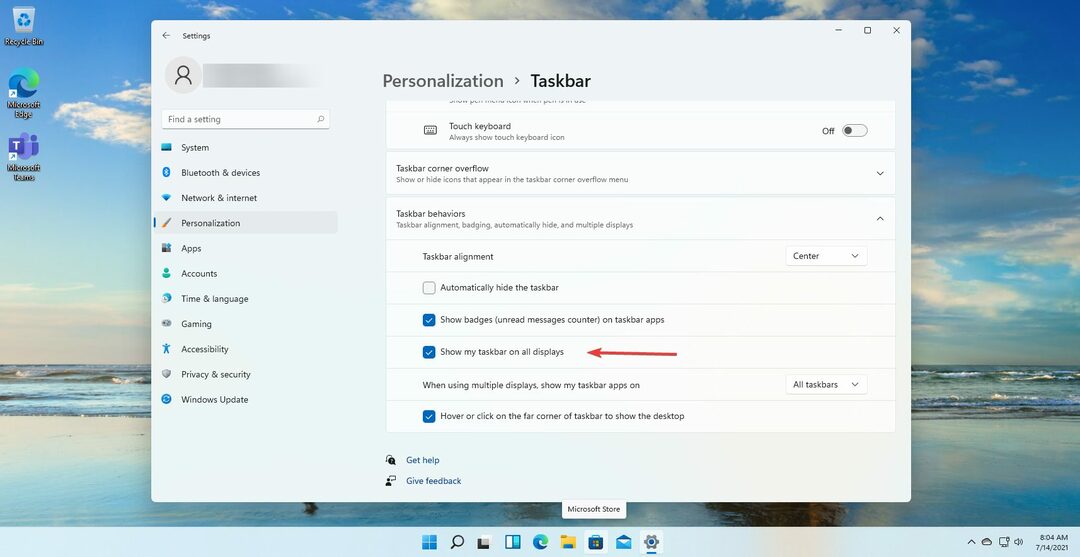
- Επίσης, επιλέξτε Εμφάνιση κουμπιών σε όλες τις γραμμές εργασιών από το αναπτυσσόμενο μενού ακριβώς από κάτω.
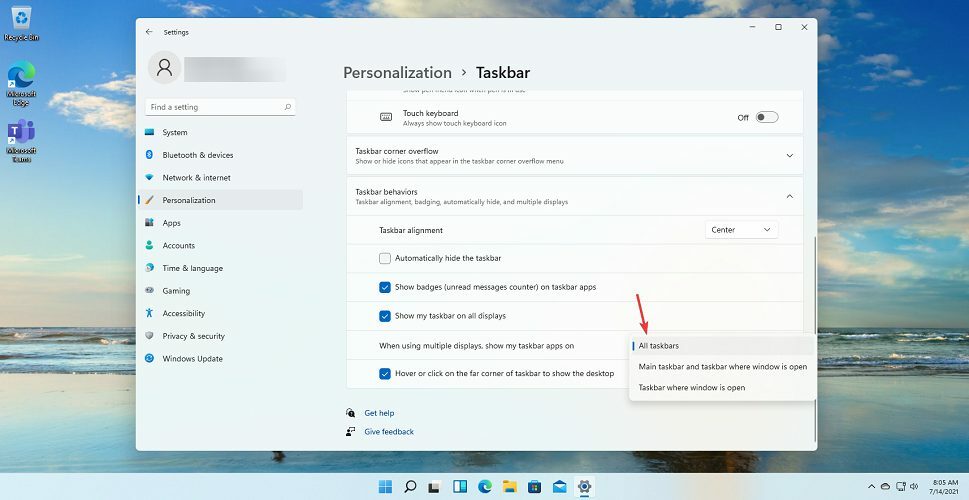
Πώς μπορώ να αφαιρέσω τη γραμμή εργασιών από δύο οθόνες; Δεν έχετε την επιλογή να αφαιρέσετε τη γραμμή εργασιών σε ορισμένες μόνο οθόνες.
Ωστόσο, μπορείτε να επιστρέψετε στην εμφάνιση του σε όλες τις οθόνες εκτελώντας τα ίδια βήματα και αποεπιλέγοντας το Εμφάνιση γραμμής εργασιών σε όλες τις οθόνες.
Έχουμε επίσης αντιμετωπίσει το ερώτημα πώς μπορείτε να επεκτείνετε τη γραμμή εργασιών σας σε 3 οθόνες. Η λύση μας κάνει ακριβώς αυτό, αλλά δεν μπορείτε πραγματικά να σύρετε τη γραμμή εργασιών για να την τεντώσετε.
Πώς να μετακινήσετε τη γραμμή εργασιών σε άλλη οθόνη;
- Κάντε δεξί κλικ σε έναν κενό χώρο στην επιφάνεια εργασίας σας και επιλέξτε Ρυθμίσεις οθόνης.
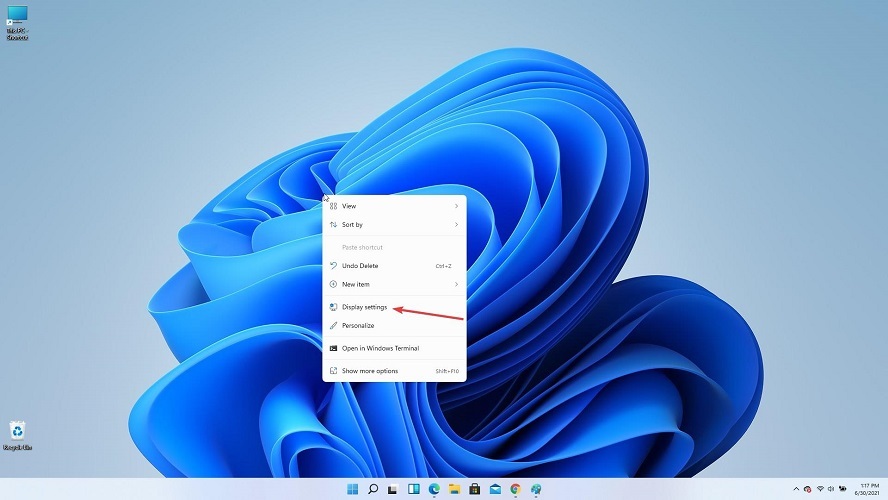
- Στο δεξιό τμήμα του παραθύρου, κάντε κλικ στην οθόνη στην οποία θέλετε να μετακινήσετε τη γραμμή εργασιών.
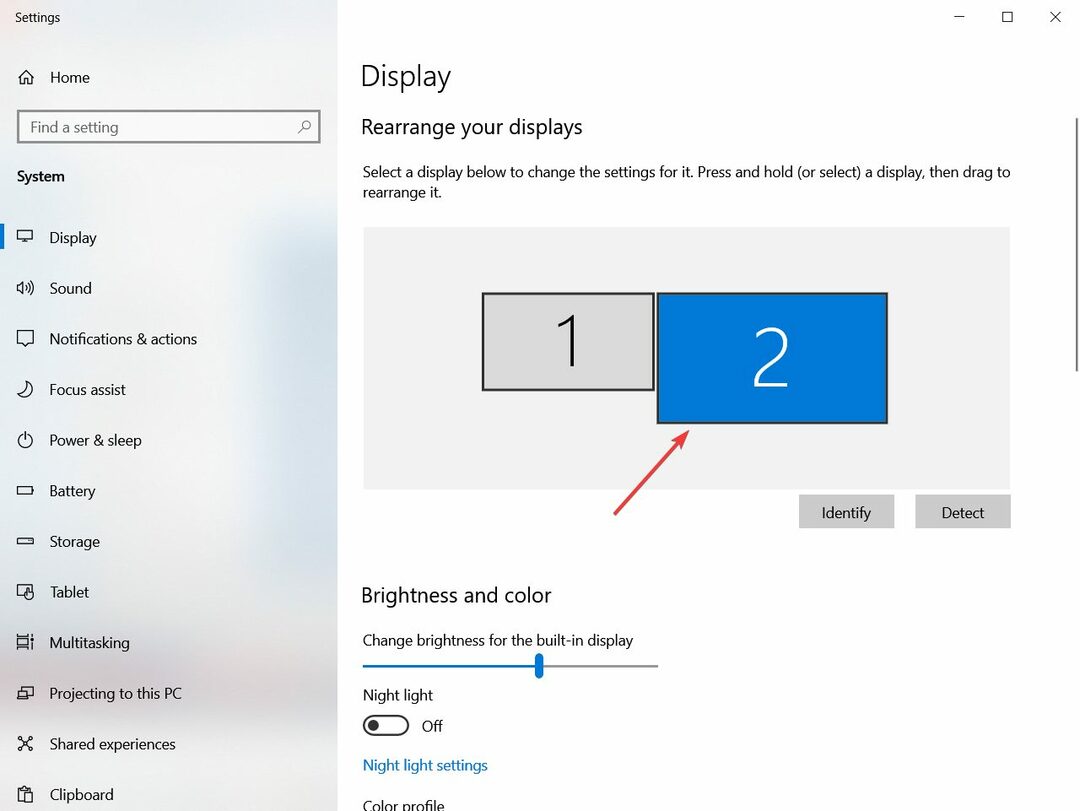
- Κάντε κύλιση προς τα κάτω και βρείτε το Πολλαπλές οθόνες επιλογή και ελέγξτε το Κάντε αυτήν την κύρια οθόνη μου χαρακτηριστικό.

- Η γραμμή εργασιών θα μεταβεί αυτόματα στην κύρια οθόνη που έχετε ορίσει.
Έτσι, εάν η γραμμή εργασιών των Windows 11 δεν εμφανίζεται σε μια δεύτερη οθόνη, υπάρχει μια απλή λύση. Δεν είναι ιδανικό, αλλά μέχρι να λύσει αυτό το πρόβλημα η Microsoft, δυστυχώς έχουμε κολλήσει σε αυτό.
Η ιδέα είναι να αλλάξετε την κύρια οθόνη και η γραμμή εργασιών θα εμφανιστεί αυτόματα σε αυτήν την οθόνη. Αυτή η λύση μπορεί να είναι αποτελεσματική εάν δεν χρειάζεται να μετακινείστε πολύ συχνά εμπρός και πίσω από μια οθόνη σε μια άλλη. Επιπλέον, μπορείτε να χρησιμοποιήσετε DisplayFusion που σας επιτρέπει να προσθέσετε μια γραμμή εργασιών σε κάθε οθόνη.
Οι καλύτερες συμβουλές για το πώς να χειρίζεστε πολλές οθόνες στα Windows 11
- Όπως και στα Windows 10, μπορείτε να ανοίξετε τις πολλαπλές ρυθμίσεις οθόνης πατώντας το Windows πλήκτρο + Π
- Πατώντας το Περισσότερες ρυθμίσεις οθόνης θα έχετε για να επιλέξετε περισσότερες επιλογές για τις οθόνες σας

- Κάνοντας κλικ στο βέλος της προηγμένης οθόνης θα λάβετε λεπτομερείς πληροφορίες για όλες τις οθόνες σας

- Στο επόμενο παράθυρο μπορείτε να επιλέξετε ποια οθόνη θα προβάλετε πληροφορίες και ακόμη και να αλλάξετε τον ρυθμό ανανέωσής τους

Εάν η γραμμή εργασιών των Windows 11 δεν λειτουργεί σωστά, μπορούμε επίσης να περιμένουμε μια ενημέρωση κώδικα από τη Microsoft που θα διορθώσει τα πράγματα.
Στο μεταξύ, μη διστάσετε αλλάξτε τη διάταξη και τη γραμμή εργασιών για να μοιάζει ξανά με τα Windows 10.
Γνωρίζετε για άλλες λύσεις σε αυτό το πρόβλημα; Γράψτε μας ένα σχόλιο παρακάτω. Αυτό μπορεί να βοηθήσει άλλους χρήστες σαν εσάς να λύσουν το πρόβλημα.